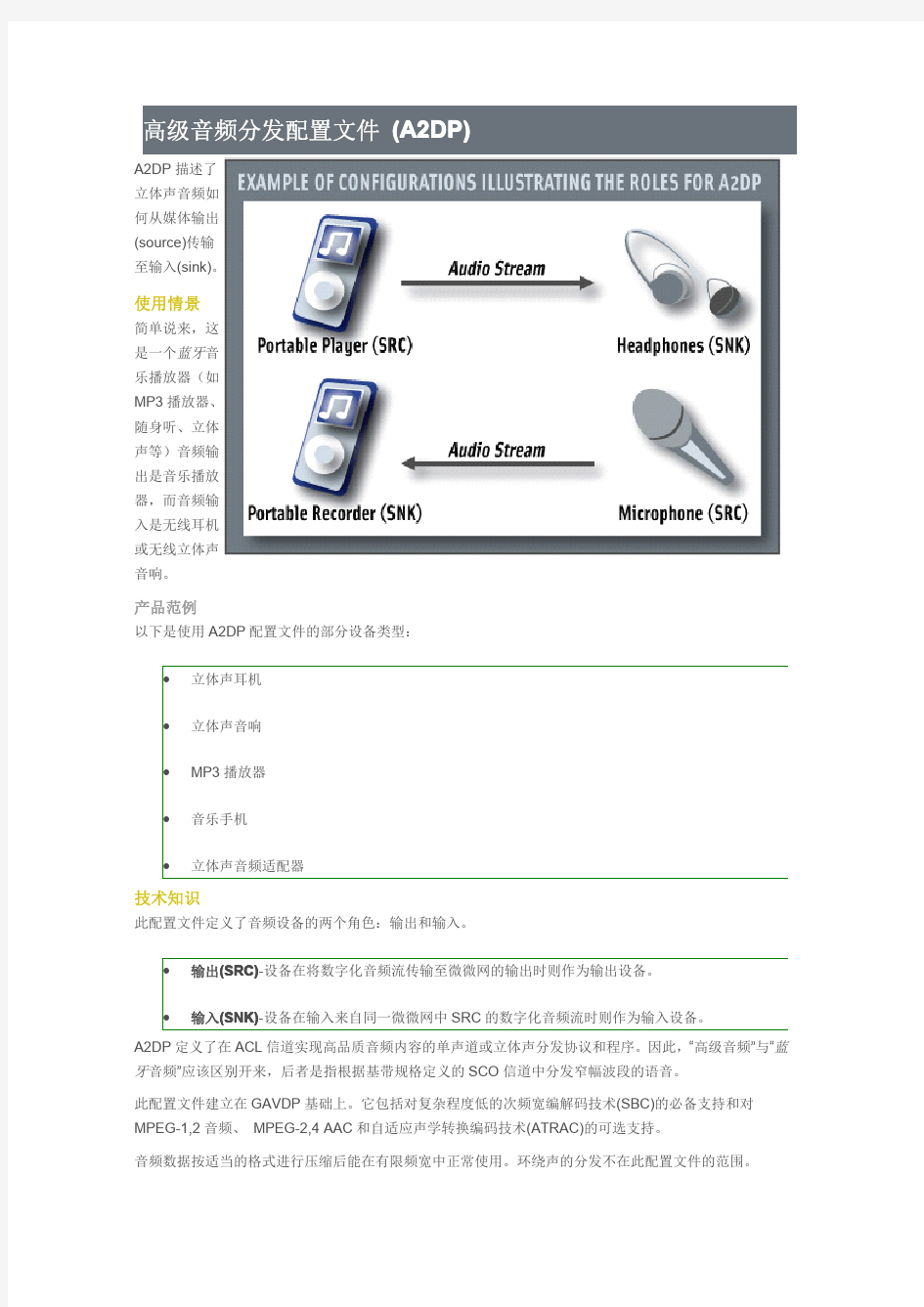
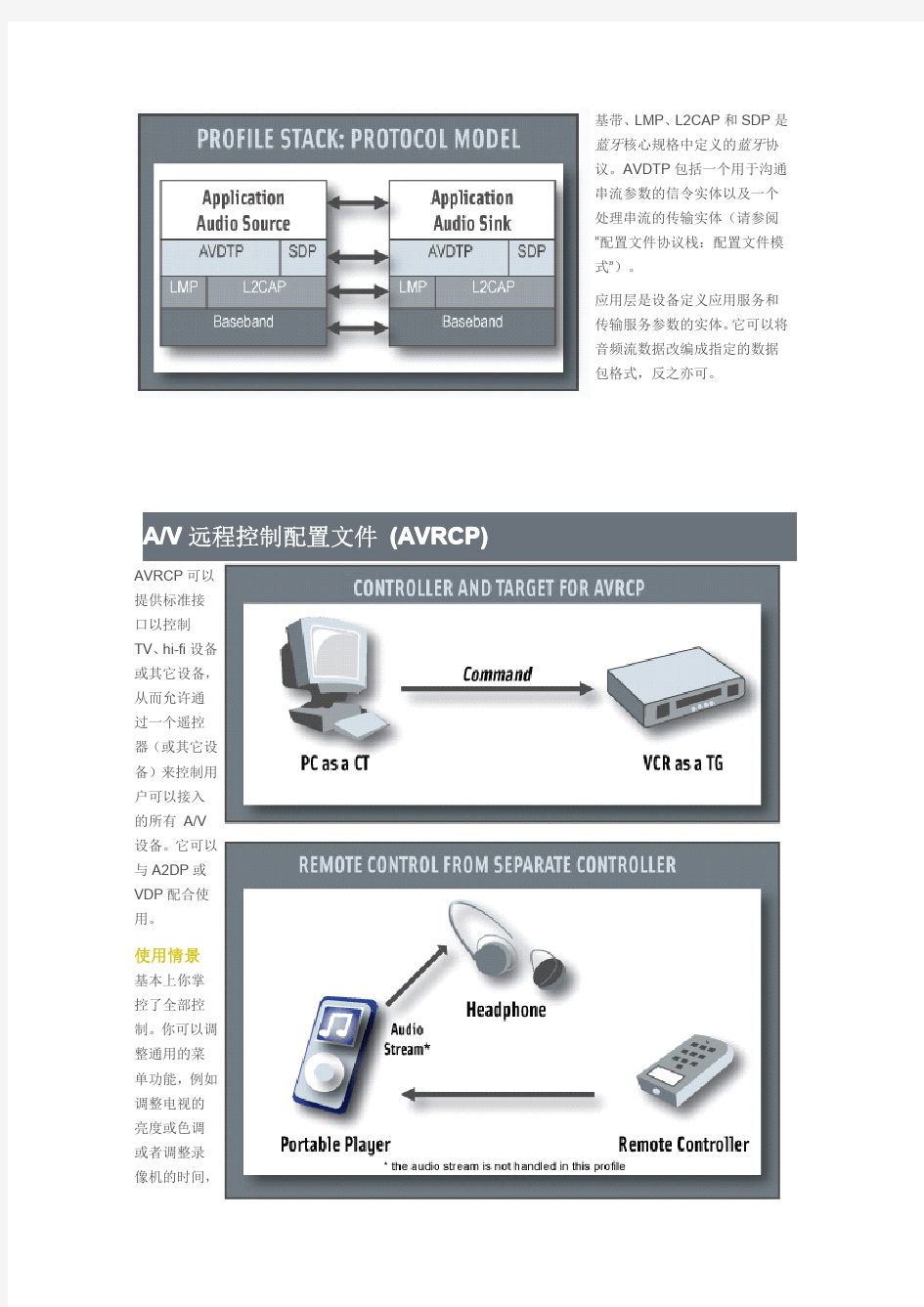
蓝牙耳机使用说明书 一、开机。在没有开机的情况下只需要一直按住开机键10秒左右当二级指示灯长亮或者红、蓝两色灯交替闪烁即为开机。中途看到蓝牙指示灯一闪一闪不要松手。当蓝牙跟配对设备连接之后指示灯才会变成一闪一闪的。二、配对。耳机正常开机后手机搜索蓝牙设备一般可以在5秒钟左右的时间可以搜索到耳机然后在手机上选择你找到的蓝牙耳机设备手机会提示你输入密码。通用密码0000. 三、连接。当手机搜索到耳机同时你也正确输入了密码后并不是说你的手机就可以用蓝牙耳机了有很多手机在找到蓝牙设备后还需要和耳机进行连接。四、充电。蓝牙耳机的充电时间一般都在2小时左右大多数蓝牙耳机充电时红灯亮充满后灯灭。疑难问题解决1.手机无法搜索到蓝牙耳机解决方法①确认蓝牙是否开机是否指示灯常亮或红、蓝指示灯交替闪烁②如果蓝牙已开机仍无法搜到请重启蓝牙和手机。 2.蓝牙耳机和手机连接之后总是断线或是有杂音解决方法①蓝牙耳机电力不足需要尽快给蓝牙耳机充电②手机和蓝牙之间有阻隔或距离超出信号接收距离请不要用手捂住蓝牙为了保持信号的连续稳定性请尽量保持蓝牙和手机在同一方向。 3.蓝牙已连接但是不能听歌解决方法①单声道蓝牙耳机仅在配对诺基亚手机时可以用蓝牙听音乐如果你用的不是诺基亚的手机是不能用单声道蓝牙听音乐的②检查蓝牙设置声音路径转到免提装置③部分国产手机和山寨手机还需要进入播放器设置两个地方在播放器里把蓝牙功能开启并在下面一个耳麦的图标里选择刚连接的蓝牙设备点击确定即可。④
个别国产手机没有完整立体声蓝牙模块没有蓝牙听音乐功能。可用蓝牙连接其他手机检测该蓝牙耳机是否可用。 4.如何用蓝牙耳机在电脑上听歌和语音聊天解答如果你的电脑自带蓝牙打开蓝牙功能搜索正开启的蓝牙就行不然就需要一个蓝牙适配器适配器的作用是连接蓝牙耳机和电脑通过一个蓝牙小软件BlueSoleil就可以实现与电脑连接。XP系统可自动识别任何蓝牙适配器无需驱动程序但是XP自带的适配器软件只能传输文件不能传输音频。必须安装光盘里自带的BlueSoleil这个软件传输音频。1、我的手机能使用蓝牙吗答蓝牙是一种世界标准的协议只要你的手机有蓝牙功能都能使用蓝牙耳机、蓝牙免提等蓝牙手机配件。常见的几个主要品牌的手机可以去其网站查看自己的手机是否支持蓝牙。2、我怎样选择蓝牙耳机答首先是选择品牌的蓝牙耳机无论从质量还是售后服务都可以保证其次是选择音质和待机时间长的蓝牙耳机因为耳机的寿命实际就是蓝牙耳机电池的寿命电池的寿命是由充电的次数多少决定的所以待机时间越长的蓝牙耳机其使用寿命就会越长。3、蓝牙耳机使用简单吗答蓝牙耳机使用很简单比手机使用简单得多了。蓝牙耳机使用前先要跟手机配对简单的配对过程介绍先按住耳机的多功能按钮说明书有说几秒钟耳机的指示灯会变为红兰交替闪烁大部分的耳机再用手机搜索蓝牙设备手机找到后会显示所找到的蓝牙名称输入配对密码一般是0000后接着按手机的确定按键那配对过程就这样简单的完成了。立体声的蓝牙耳机部分手机需要在蓝牙设备内进行再次连接才可以正常使用立体声来听音乐。蓝牙耳机的按键不多大部分只有音量按钮、
蓝牙模块使用说明 一、模块简介: 1、芯片简介 该蓝牙模块采用台湾胜普科技有限公司的BMX-02X模块为核心,它采用CSR BLUEcore4-External芯片并配置8Mbit的软件存储空间,成本低,使用方便。 CSR BlueCore4是英国Cambridge Silicon Radio(CSR)公司日前推出的第四代蓝牙硅芯片。这种硅芯片用于蓝牙技术推广小组(SIG)推出的增强数据传输率(EDR)蓝牙。CSR的BlueCore4的数据传输率将比现有的v 1.2蓝牙装置快三倍,并且使蓝牙移动电话或手机的耗电量较低。 蓝牙EDR的最大数据传输率为每秒2.1兆比特,而目前v1.2标准传输率则为每秒721千比特。传输率的提高意味着对一个特定量的数据来说,EDR无线电的工作将比v1.2无线电快三倍,从而减少耗电量,大大有利于依赖蓄电池的移动设备。 CSR BlueCore4完全能与现有蓝牙v1.1和v1.2装置兼容。蓝牙EDR用一种相移键控(PSK)调制模式取代标准传输率的Gaussian频移键控(GFSK),实现更高的数据传输率。 CSR BlueCore4正在以两种形式提供——一种用于外部“快闪”存储器,一种用于掩模ROM。BlueCore4-External以一种8×8mm BGA(球形格栅矩阵)封装提供,是十分灵活的解决方案,能够适应迅速更新的市场。例如,由于BlueCore
是目前可以得到的唯一能够支持蓝牙v1.2规格的所有强制和可选功能的硅芯片,BlueCore4-External为PC应用程序提供了理想的解决方案,使它们得益于以三倍速度的传输率无线传输文件,或者同时操作多个高需求的蓝牙链路。 鉴于蓝牙固件安装在芯片只读存储器上,CSR BlueCore4-ROM 的成本较低,占用面积小得多(在小片尺寸包装中为3.8×4mm,在与BC2-ROM和BC3-ROM引脚兼容的BGA中为6×6mm)。ROM芯片的尺寸和成本使它日益成为要求蓝牙功能综合起来的移动电话、手机和其它批量生产和成本敏感的应用产品的选择。 BlueCore4提供48KB的RAM,而以前的BlueCore硅芯片仅为32KB。部分这种额外的记忆存储用于对付增强数据传输率的附加缓冲空间,而其余部分则确保象Scattermode这样的未来规格得到充分支持。 BlueCore4-External和BlueCore4-ROM将先把蓝牙EDR快速数据传输率的优越性带给现有一些主要的蓝牙市场,加快文件传送,降低耗电并实现多个同时链路的操作。它还将为这种技术开辟某些潜在的新应用领域。 2、主要特性 ◆蓝牙版本:V2.0+EDR ◆输出功率:class II ◆Flash存储容量:8Mbit ◆供应电压:5V
江都市财政局金财工程系统打印配置操作手册 方正集团·方正春元科技发展有限公司二○○八年十二月二十九日
1.引言 本文只适用于江苏省江都市财政管理信息系统的连打格式设置,不适用打印机的其它配置工作,在使用的时候请注意。2.打印设置 在进行打印机的硬件配置前请首先确认使用的打印机否为得实—1100II型打印机。 2.1硬件配置 1、将打印机的链尺锁杆向后推从而松开左、右链齿。见图1 图1
2、按打印机上的刻度滑动左链尺至打印纸的左边界的4.5厘米处,然后将链尺锁定杆向前拉并锁定到位。如图2: 图2 3、滑动打印机的右链尺到适应打印纸大小的位置,然后将链尺锁定杆向前拉并锁定到位。 4、安装得实DS1100II打印机的软件驱动程序,如果驱动程序安装不成功请与打印机厂商进行联系。打印机右侧有厂商800电话。 5、在打印机的驱动程序安装成功后,在计算机的开始→设置→打印机和传真,打开打印机的设置界面。见图3或图4:
图3 图4
6、在图4中首先选中打印机然后点击菜单栏上的“文件”,并在下拉列表中选中“服务器属性”: 此时会弹出“打印服务器属性”的界面,在该界面勾选上“创建 新格式”。如图5:
6.1添加支付凭证打印的格式,在图5操作中选中“创建新格式”,在表格名中输入“ZFPZ”,然后在“格式描述”中填写纸张大小和打印区域边距。具体输入的信息见图6,在输入完毕后点击“保存格式”和确定按钮进行打印格式的保存。 图6 6.2 添加收入缴款书打印的格式,在图5操作中选中“创建新格式”,在表格名中输入“SRJK”,然后在“格式描述”中填写纸张大小和打印区域边距。具体输入的信息见图7,在输入完毕后点击“保存格式”和“确定”按钮进行打印格式的保存。
ATK-SPP蓝牙串口说明书 ATK-SPP 蓝牙数传模块 一.模块概述 ATK-SPP是一款专为数据传输设计的蓝牙模块,遵循 蓝牙 3.0协议。支持SPP蓝牙串口协议,支持UART接口。 具 有成本低,兼容性好,功耗低等优点。 二.应用领域 1 蓝牙打印机 2 蓝牙遥控玩具 3 智能家居 4 汽车诊断仪 5 蓝牙无线数据传输 6 蓝牙游戏手柄
7 无线数据传输 8 蓝牙GPS 9 工业遥 控 三.引脚说明
引脚引脚功能描述 1 VCC 3.3V电源 2 P00 LED 3 P01 I/O 4 P30 I/O 5 P35 I/O 6 P45 I/O 7 GND 电源地 8 GND 电源地 9 P10 I/O 10 P20 UART-RXD 11 P21 UART-TXD 12 P22 I/O 13 P23 I/O
14 P24 I/O 15 P25 I/O 16 P26 I/O或者PWM口 17 NC 悬空 18 P11 I/O 四.模块尺寸 尺寸大小:12.7x23.4x1mm Pcb pad layout size是 1.5×1mm 五.应用电路
六.命令参数 1.设置命令:#AT#SET=m# #:特征码 m:0退出命令设置模式 1-9进入命令设置模式,1代表5S,2代表10S,依 此类
推,最大可以设置45S。这个数字表示在该时间内没 有输 入命令或者收到错误的命令,自动退出设置模式。命 令的 设置需要蓝牙连接成功以后,用终端去设置,例如手 机, 电脑等。只有使用该命令进入到设置模式后,其它命 令才 有效。收到正确命令后返回“OK”。 例:#AT#SET=3#进入设置模式15S #AT#SET=0# 退出设置模式 2.修改蓝牙名字:#AT#NAME=nnnnn# 蓝牙名字最长位数为32位字符,修改成功后返回“OK”。 例:#AT#NAME=BLUETOOTH# 蓝牙名字改为: BLUETOOTH,重新上电后生效。
长城信息PR-2E 打印机操作手册 控制面板及其操作 1.1.控制面板 控制面板在机器的中部,上面有五个发光二极管和三个按键。 面板上有三种不同颜色的字:绿色(表示Olivetti方式),兰色(表示IBM或OKT,LQ仿真方式),橙色(表示通用)。 1.2.指示灯 发光二极管亮指示的机器状态如下: ON机器电源打开。 READY 指示机器正在打印或有数据在内存中等待打印。 LOCAL 机器处在LOCAL状态(脱机状态) STATION1 指示olivetti命令码解释方式,机器赋给操作者1 STATION2 在olivetti 命令码解释方式下指使机器赋给操作者2 在IBM PP 仿真方式下指示选择NLQ打印 在OKI 仿真方式下指示选择HD打印 1.3 按键 按键具有如下功能: 使机器从LOCAL 状态(脱机)转到READY(在线)状态或者相反。 STATION1/ 在olivetti命令码解释方式下使机器赋给操作者1。 EJECT(*)在IBM PP或OKI 仿真方式下退出机器中的打印介质。 STATION2 / 在olivetti 命令码解释方式下使机器赋给操作者2。 NLQ (*)在IBM PP 或OKI 仿真方式下使机器在NLQ 或HD 方式下打印(*)只有机器LOCAL,(脱机)状态下,IBM. OKI仿真方式下按键EJECT 退纸才有效 (*)在OKI 仿真方式下,如果按EJECT键退纸,将按下述方法进行 打印单页纸时,打印机执行退纸操作(退纸方向由SET----UP中“单页出纸方向”的设置决定。 打印连续纸时,打印机将纸进入到下一页的页顶;若此时纸不够长,则执行从后部退纸操作。 另外,在olivetti命令码解释方式下工作时,如果要想将打印中的打印介质退出,只需选按一下LOCAL 键使LOCAL 灯亮,再按一下STATION1 键即可。此时,打印机缓冲区中的内容保持不变。 1.4 装入打印介质 打印机能处理单页纸. 支票. 多层复写纸和存折 把打印机介质装入进纸槽中,打印机即开始自动处理。PR-2E 打印机不需专门进行左右纸边对齐。 注意: 当打印机介质送入,一旦自动对齐设备启动,就要将其松开。 注意:
斑马XIII系列打印机使用手册 << 目录 >> 一、打印机电源 二、打印机结构 三、安装标签和色带的注意事项 四、面板功能说明 五、Zebra Xi II打印机的简单调整和参数设置说明 六、打印机的日常维护 七、常见故障及其处理
一、打印机电源 电源开关位于打印机后面,打印机的电源是交流电压230V和110V自适应。安装打印机时,请确保供电电压和打印机的工作电压相符,同时检查供电电源是否接安全地。 按住面板的某些按键,再打开电源开关,即进行特定用途的自检。 [千万注意] 在插拔任何连线时,都应该关闭微机和打印机的电源。否则易损坏打印机和微机的主板! 某些外界的影响,如闪电,电源或信号线上的噪声也会使打印机出现误操作。关掉打印机,再重新打开,可使打印机恢复正常。 二、打印机结构 图1
图2
三、安装标签和色带的注意事项 XIII系列打印机可以打印的最小标签: Z90XIII为20mm(Wide)X6mm(Length) Z140XIII为40mmX6mm Z170XIII为50.8mmX6mm Z220XIII为100.8mmX6mm 1.安装标签和色带时,按照打印机内的安装指示图即可。 注意:色带安装时,要分清色带的绕向,千万不能装反,否则会损害打印机的组件,安装时须将色带推到底。ZEBRA打印机只可用外向色带。 标签安装时,要将“标签挡片”和“挡纸片”挡好,标签要从“压纸/反射片”下穿过,标签左侧靠着“导纸片”。 2.安装标签和色带时,注意不要划伤打印头。比如戒指,工具等物品。色带及标签勿沾有泥沙,灰尘杂物。 3.当第一次安装新的标签时,请做MEDIA CALIBRATION的工作。 方法如下:装好标签和色带,合上打印头,按Calibrate键,此时打印机会先慢速走多张再快速走几张,自动完成对标签长度的识别和存储(对不连续标签有效)。注意:若走纸时无快慢现象,则说明未测到标签的长度。请检查标签传感器的位置是否正确。标签传感器有上下两个,分别位于标签的上下方,上方标签传感器应拔到标签中间部分,而下方标签传感器应随上方标签传感器的变动而变动。一般来说,上方标签传感器应位于下方标签传感器的二个金色圆头的垂直平分线上,若标签太小,下方标签传感器则应尽量靠左侧。 4.当标签被卷入打印头下面的滚筒中时,千万不能用刀片来划开标签。只可以用手慢慢反向转动滚筒将标签撤出。 5.安装完标签和色带后,一定要合上铁外盖。 6.请用ZEBRA的色带和标签,否则,易损害打印头。 顺时针转动”转轴”,即可拔出废色带 图3 废色带取下图
X9 蓝牙耳机 使用说明书 感谢您选购蓝牙耳机X9, 希望您在使用过程中有愉快的体验,使用前请阅读使用手册,以便更好了解此款耳机的各种功能。 安全须知 开车时拨打电话会导致交通事故的可能性增大。开车时接听或拨打电话,请尽量缩减通话时间,更不要从事记录或阅读等活动,请视具体环境考虑接听电话。如遇恶劣天气、交通堵塞、车内有小孩或手机信号不好,请将车减速或停在路边,再接听或拨打电话。 检查耳机的兼容性 此款耳机与大多数支持蓝牙耳机协议的蓝牙手机等设备兼容。请通过登录您所使用的手机生产商网站确认手机兼容性。 按键功能 多功能键: 开机/ 关机/ 配对/ 接听/ 挂机/ 语音拨号/ 拒听来电/ 切换通话/末位重拨 充电插口 检查耳机附件 购买时,请确认您的耳机配有以下附件:USB充电座、说明书、耳挂、耳套。
本耳机内嵌可充电式聚合物锂电池,第一次使用时请先将电池充满电。 请使用USB充电座连接蓝牙耳机和PC或者USB(5V/500mA)旅行充电器进行充电。 警告:请不要用其他非指定的充电器进行充电。非指定的充电器可能会损坏该蓝牙耳机。 提示:在充电时,请不要使用该蓝牙耳机。 耳机的基本操作 开/关机 1. 开机 按住多功能键3秒钟,蓝色指示灯快速闪烁3次,完成开机。 2. 关机 按住多功能键3秒钟,红色指示灯快速闪烁5次,完成关机。 3. 在待机状态下,如果蓝色指示灯变红色,表示耳机电量不足,请及时充电。 4. 配对 配对是在两台蓝牙设备,如您的蓝牙手机和蓝牙耳机之间建立独立且加密的无线连接的过程: 1. 配对开始时必须先关闭耳机(见“关机”部份)。 2. 按住多功能键6秒钟,耳机的红蓝色指示灯将会交替闪烁。 3. 启动您的蓝牙手机配对程序,详细步骤请参照手机使用手册。通常步骤为进入“搜索”菜单,选择“连接”或者“蓝牙”后选“搜索蓝牙设备”。 4. 您的手机将会搜索到“X9”耳机并询问是否与其配对,选择“是”或“确定”选项。 5. 输入验证码“0000”(四个零)后,选择“是”或者“OK”确认。 注意:如果自配对激活开始,整个配对过程不能在90秒内完成,当次配对失败,则需要遵守以上5项配对过程重新与手机配对。 与两台手机配对(一配二功能) X9支持一配二功能,即可以同时配对连接两台蓝牙手机 1. 请按照“配对”部份的操作配对第一台蓝牙手机;
蓝牙模块HC-05使用说明
————————————————————————————————作者: ————————————————————————————————日期: ?
HC-05蓝牙模块介绍与配置 1.蓝牙介绍 图7-1产品实物图图7-2 引脚对应图 HC-05蓝牙模块的特点: (1)采用CSR主流蓝牙芯片,蓝牙V2.0协议标准; (2)输入电压:3.6V--6V,禁止超过7V; (3)波特率为1200,2400,4800,9600,19200,38400,57600,115200 用户可设置; (4)带连接状态指示灯,LED快闪表示没有蓝牙连接;LED慢闪表示进入 AT命令模式; (5)板载3.3V稳压芯片,输入电压直流3.6V-6V;未配对时,电流约 30mA(因LED灯闪烁,电流处于变化状态);配对成功后,电流大约10mA。(6)用于GPS导航系统,水电煤气抄表系统,工业现场采控系统; (7)可以与蓝牙笔记本电脑、电脑加蓝牙适配器等设备进行无缝连接。(8) HC-05嵌入式蓝牙串口通讯模块(以下简称模块)具有两种工作模式:命令响应工作模式和自动连接工作模式,在自动连接工作模式下模块又可分为主(Master)、从(Slave)和回环(Loopback)三种工作角色。当模块处于自动连接工作模式时,将自动根据事先设定的方式连接的数据传输;当模块处于命令响应工作模式时能执行下述所有 AT命令,用户可向模块发送各种AT 指令,为模块设定控制参数或发布控制命令。通过控制模块外部引脚(PI O11)输入电平,可以实现模块工作状态的动态转换。
2.蓝牙配置 (1)主要内容 ?所需材料: USB转TTL模块(下载器)、HC-05蓝牙模块一对、串口调试助手。 ?配置要求: 实现两个蓝牙模块的主从绑定。 ?注意事项: USB转TTL模块(下载器)与HC-05蓝牙模块的连接方法如下: 蓝牙模块USB转TTL模块 RXD <------ --->TXD TXD <---- ----->RXD VCC <------- --> 5V GND<------ ---> GND 注意:交叉连接 ?设置步骤 ?进入AT指令模式(所有AT指令都必须换行) ?设置串口波特率9600,无校验位,无停止位 ?修改蓝牙名称、密码 ?设置蓝牙的主从模式(1主1从) ?实现主从模块的绑定(两个模块实现透传) (2)操作实例 A.用杜邦线连接好USB转TTL模块(下载器)与HC-05蓝牙模块(注意交叉!!) B.进入AT指令模式 ?将下载器与电脑连接,(按住HC-05上的复位键,再接通电源,发现指
Z-W61使用说明书 一、简介 蓝牙耳机采用低辐射的蓝牙短距离无线通信技术,使用蓝牙耳机,无论您是外出旅行、办公室还是行车中,都可以随意拨打和接听电话,您可以将耳机连接至支持蓝牙无线技术兼容的手机。 使用耳机前,请仔细阅读本说明书,你还可以阅读您手机的使用说明书,以了解使用方法、重要的安全和维护信息。 通过蓝牙无线技术,您可以连接到兼容的通信设备,而无需使用线缆。蓝牙连接不要求保持手机和耳机相互正对,但二者之间的最大距离不要超过10米。蓝牙连接可能因墙壁等障碍物或其它电子设备而受干扰,连接的距离也可能大大缩短。 此耳机符合蓝牙v2.0+EDR规范标准且支持v1.1蓝牙耳机模式和v1.5蓝牙免提模式。 二、包装清单 —W61蓝牙耳机 —USB电脑充电线 —旅行充电器110V/240V(选购件) —车载充电器(选购件) —使用说明书 三、操作使用说明|: 1、按键功能图示: S1 开关机按键、接听挂端电话 S2 音量递减按键,按一次减小一级 S3音量递增按键,按一次增加一级 JACK 充电接口 S1 下面是指示LED 2、充电: 1)、本产品使用锂离子聚合物电池,首次使用请先充电两小时以上, 2)、充电时红灯亮,充满电时红灭,大约1-2小时。 3)、充电时不能使用本产品。 3、配对:(首次使用必须先与手机配对才能使用) 1)首先确认您的手机是否有蓝牙功能(查看你手机说明书), 2)长按S1键到红、蓝灯同时快速闪烁二次,发出“嘚”声,而后红、蓝灯交替闪烁,耳机再次发出“嘚” 声(约5秒),进入配对状态。 3)使用手机中的蓝牙功能搜索蓝牙设备,您能找到Z-W61,选择该设备连接。 4)输入蓝牙配对码0000,进行配对,耳机发出一声提示音,而后蓝灯每四秒闪烁一次,配对成功。 若3分钟没找到设备配对,耳机自动关机。 4、使用说明: 1)开机:长按S1键,红、蓝灯同时快速闪烁二次,发出“嘚”声,(约1秒),而后红灯每三秒闪烁一次,搜索、连接已配对设备,连接成功后,蓝灯每5秒连续闪烁两次,进入待机工作状态。
使用手册
2.4、工控主板 工控主板主要参数信息如下,设备安装时请注意: 处理器 :表贴NS GX1 300MHz 低功耗处理器 内存:1个So-DIMM 插槽,最高128MB 内存 VGA/LCD 接口:显存为共享式,占用系统内存2/4MB 以太网:在板RTL8100B 以太网控制器,支持10/100Mbps 数据传输 声卡:CS 5530A 内建AC97 3D Audio 接口 电子盘:在板CompactFlash 接口 保存环境温度: -20℃~80℃ 工作环境温度:0℃~60℃ 尺寸:146mm×103mm 1、正视图 2、背视 图 IDE 接口 串口 LED 接口
2.5、打印头 打印头是打印系统中最脆弱易损的部件,而造成打印头过早损坏的因素主要是擦伤;所以安装过程中要避免打印头暴露,而被钉子、改锥等锐物戳伤和擦伤。 1、侧视图 1、正视图 3、背视图 纸轴 抬杆(绿色) 宽排线 窄排线 抬杆(绿色) CF 卡转接口 内存条插槽
2.6、打印控制板 为了将控制板安装在机箱上,在控制板上的电解电容上方和机箱之间保证有3mm 或更多的空间。另外保证的安装脚有5mm 或更多的空间。 维护时的安全注意事项:不得对任何引脚施加超过最大绝对额定值的电流和电压,如果施加了超过最大绝对额定值的电压或电流过大的电流流过设备可能会造成热损害;不得将钉子、纸夹之类的导电材料掉落到电路板上。短路电路板上的引脚可能会由于电流过大导致热损害。另外过度的潮湿和过多的灰尘可能会损坏设备。 1、正视图 2、背视图 螺钉孔 螺钉孔 宽排线插口 窄排线插口
所有蓝牙耳机型号的配对说明 所有蓝牙耳机型号的配对说明 步骤 使用交互配对指南或下述内容。 您需要进入要将其配对的设备,并先打开蓝牙功能。 随后,您需要将耳机置于配对模式,以便电话可找到它。 一旦耳机在“配对”模式后,您便需要遵循手机或蓝牙设备用户指南中有关如何为手机进行此操作的说明,并搜索耳机和将它配对到蓝牙耳机。 密码为0000(四个零),型号M1000 和M1500 除外(参阅下述内容以了解其密码) 在下面的说明中查找您的型号耳机的配对模式。 Voyager 510 首先开启耳机电源,然后向下按住通话控制按钮,并且同时向下按住调大音量,直至耳机上的指示灯开始闪烁红光,然后蓝光。 Voyager520
先关闭耳机,然后再开始。按住银色通话控制按钮6-10 秒。指示灯先闪烁蓝光。继续按住该按钮,并在指示灯开始闪烁红光,然后闪烁蓝光时松开按钮。 Voyager815 和855 先关闭耳机,然后再开始。按住银色通话控制按钮6-10 秒。指示灯先闪烁蓝光。继续按住该按钮,并在指示灯开始闪烁红光,然后闪烁蓝光时松开按钮。 Voyager PRO / Voyager PRO+ / Voyager PRO HD 先关闭耳机,然后按住电源按钮。耳机指示灯先闪烁蓝光,继续按住该按钮,并在指示灯开始闪烁红光和蓝光交替时松开按钮。此时耳机便处于配对模式。 Explorer 系列:210 打开耳机,长按住通话键,直到指示灯持续闪烁红、蓝两色,松开按键。此时耳机处于配对模式。
Explorer 系列:220 、 230 先关闭耳机,然后再开始。按住银色通话控制按钮8 秒,直至指示灯开始闪烁蓝光,红光时松开按钮。此时耳机处于配对状态。
很多顾客在购买蓝牙耳机之后通常感到很茫然,看了说明书也是不明白,而且很多说明书都是英文的。所以我们在这做了一下综合的整理。希望能帮到大家。 一、充电 出厂的时候蓝牙耳机电池是没有充满电的。为了充分激活电池,前三次充6-8小时。以后每次充1-2小时就可以了。充电的时候一般是亮红色指示灯,灯灭说明电已经充满(个别耳机充满是变蓝灯或者是绿灯,说明书会有注明)。 要想电池寿命达到最长,则只有在电池电量低的时候才进行充电。一般电池的充电次数是500 次左右。也就是正常使用寿命在2年左右。 充满电正常待机时间2-4天,有电话时正常使用是1-3天,电话多相对会短些。 二、配对方法 在使用蓝牙耳机这前,你必须让它与你的蓝牙手机配对。配对是联接二个蓝牙设备的过程,以便它们进行通讯。配对只须做一次。以后你每次使用你的耳机的时候,手机设置好它会自动联接你的手机。如果你的蓝牙手机与其它的蓝牙设备配对,哪么以后使用蓝牙耳机时你必须再次与你的手机进行配对。 开始配对时,蓝牙耳机与蓝牙手机之间的距离不要超过0.3 米(一尺范围)。
除了和记立体声的S、R35、IIIS等配对密码是“8888”以外,单声道耳机一般都是“0000”。但是也有个别是厂家特别设置的,在你的耳机说明书里会有详细的记录。 以下附我们详细整理的一些市场上常见品牌蓝牙耳机的配对方法:(大家可以用“CTRL+F”,搜索相应的型号。) 有关配对密码: 除了和记立体声的S、R35、IIIS等配对密码是“8888”以外,单声道耳机一般都是“0000”。但是也有个别是厂家特别设置的,在你的耳机说明书里会有详细的记录。 (1)摩托罗拉MOTO H605、H500、H3、HT820,这四款配对都是长按功能键直到指示灯发出蓝灯(约8秒)蓝灯长亮(注意:不是闪动的)这时才是配对状态。然后用手机搜索蓝牙设备,就可以找到你的耳机,手机会提示你输入密码一般是“0000”, H700、HS850是按住多功能键不放直到耳机指示灯亮起(约3秒)不要松开手直接打开控制柄(也就是麦克风)长亮红紫色灯这时才是配对状态。这几款的“重拨”都是按住通话键按钮直到听到嘟声。 H670、H601配对都是直接开机就可以配对。 (2)诺基亚NOKIA BH300、HS26W、BH900、BH700、BH800:这五款都是开机就可以配对,然后用手机搜索蓝牙设备,就可以找到你的耳机,手机会提示你输
HC-05蓝牙模块介绍与配置 1.蓝牙介绍 图7-1产品实物图图7-2 引脚对应图 HC-05蓝牙模块的特点: (1)采用CSR主流蓝牙芯片,蓝牙V2.0协议标准; (2)输入电压:3.6V--6V,禁止超过7V; (3)波特率为1200,2400,4800,9600,19200,38400,57600,115200 用户可设置; (4)带连接状态指示灯,LED快闪表示没有蓝牙连接;LED慢闪表示进入 AT命令模式; (5)板载3.3V稳压芯片,输入电压直流3.6V-6V;未配对时,电流约 30mA(因LED灯闪烁,电流处于变化状态);配对成功后,电流大约10mA。 (6)用于GPS导航系统,水电煤气抄表系统,工业现场采控系统; (7)可以与蓝牙笔记本电脑、电脑加蓝牙适配器等设备进行无缝连接。 (8) HC-05 嵌入式蓝牙串口通讯模块(以下简称模块)具有两种工作模式:命令响应工作模式和自动连接工作模式,在自动连接工作模式下模块又可分为主(Master)、从(Slave)和回环(Loopback)三种工作角色。当模块处于自动连接工作模式时,将自动根据事先设定的方式连接的数据传输;当模块处于命令响应工作模式时能执行下述所有 AT 命令,用户可向模块发送各种 AT 指令,为模块设定控制参数或发布控制命令。通过控制模块外部引脚(PIO11)输入电平,可以实现模块工作状态的动态转换。 2.蓝牙配置
(1)主要内容 所需材料: USB转TTL模块(下载器)、HC-05蓝牙模块一对、串口调试助手。 配置要求: 实现两个蓝牙模块的主从绑定。 注意事项: 设置步骤 ?进入AT指令模式(所有AT指令都必须换行) ?设置串口波特率9600,无校验位,无停止位 ?修改蓝牙名称、密码 ?设置蓝牙的主从模式(1主1从) ?实现主从模块的绑定(两个模块实现透传) (2)操作实例 A.用杜邦线连接好USB转TTL模块(下载器)与HC-05蓝牙模块 (注意交叉!!) B.进入AT指令模式 ?将下载器与电脑连接,(按住HC-05上的复位键,再接通电源,发现指示灯缓慢闪灭,表示进入AT指令模式),并且打开串口助手。设置波特率38400,数据位8 位,停止位1位,无校验位,无流控制。 ?测试通讯 发送:AT(换行) 返回:OK 如下图所示:
Cheers蓝牙耳机说明书 确悦Cheers立体声蓝牙耳机使用手册 1 安全与有效使用指南 注意:请在使用确悦蓝牙立体声耳机前首先阅读此信息。 用户如果未经许可而对此蓝牙立体声耳机进行改动或改装,将丧失继续享有该设备所含服务的权利。 1.1 电磁干扰 注:通过良好的设计,几乎所有的现代电子设备都具有屏蔽电磁干扰或者满足电磁兼容的能力。 电子设备 为了避免电磁干扰或配置不兼容的影响,请在标有明确指示的场所中按照规定关闭您的蓝牙设备。 民航 登机后,请根据乘务人员的提示关闭您的蓝牙耳机。飞行中严禁使用蓝牙耳机,以免对飞机通信系统产生干扰。 医疗设备 在未经允许的情况下,请勿在医院或医疗机构所使用的设备附近使用蓝牙耳机。如果您使用其他个人医疗设备,例如起搏器,请向您所使用设备的制造商咨询,以确定是否该设备可以屏蔽电磁辐射。您也可以向内科医生咨询以获得此类信息。 1.2 安全事项 放置
建议您在不使用蓝牙耳机时,将其放置在不受挤压的地方;挤压有可能会导致产品的损坏或人身的伤害。 儿童 不要让儿童玩弄蓝牙头戴耳机,其中一些小部件可拆卸,有可能被吞咽而造成危险。 2 简介 2.1 蓝牙技术 蓝牙技术是一种短距离的无线通信技术。蓝牙产品运行在全世界通用的工业、科学、医疗(ISM)频段上,为了避免干扰采用了跳频技术,将2.4GHz,2.4835GHz分为79个信道,以每秒1600次的跳频频率传送资料,传输距离在10m 左右(Class?)。此款由启宏科技推出的确悦蓝牙立体声耳机可在约10米(33英尺)范围内(没任何障碍物)与任何一个蓝牙设备进行沟通。 2.2 包装盒内所含物品 1、确悦蓝牙耳机一台 2、充电适配器一个 3、USB线一条 4、说明书一本 5、硅胶耳套两个 3 开始使用蓝牙耳机 3.1 概况 3.2 使用前注意 3.2.1 确悦蓝牙耳机是具有蓝牙功能的无线立体声耳机,它可以和支持蓝牙Headset或者Handsfree蓝牙协议的移动电话以及其他的便携式设备相连.并且支持AVRCP。
蓝牙4.0 BLE模块使用手册 一、模块引脚介绍 蓝牙模块引出5个针脚: 1、EN:可编程输入输出接口,正常使用没用到 2、VCC:电源输入,3.6V--5V 3、GND: 地 4、TXD:接单片机串口的RX 5、RXD:接单片机串口的TX 6、STATE: 主机中断指示口,空闲为低,连接上为高。与手机蓝牙连接上后输出高电平,用于检测是否连接上。led指示蓝牙连接状态,闪烁表示没有蓝牙连接,常亮表示蓝牙已连接并打开了端口
二、蓝牙4.0 BLE介绍 从蓝牙4.0开始有两个分支,经典4.0和BLE4.0,经典4.0 就是传统的3.0蓝牙升级而成,向下兼容。而BLE 4.0是一个新的分支,无法向下兼容。 BLE 是Bluetooth Low Energy 低功耗蓝牙的缩写,顾名思义,其功耗较低。 三、主从模式设置 模块已经选择用软件设置主从模式。 两个模块之间的搜索,需要一个设为主,一个为从,用AT+ROLE 进行配置。然后发送AT 指令进行搜索连接. 简单举例: 设置模块为主模式:通过串口发送AT+ROLE1(回车或者加\r\n),返回OK,则表示设置成功,此时模块LED灯进入快闪。主模块连接从模块需要通过AT指令进行连接(详情请参照BT05 AT指令集)。 四 、模块与407开发板(高配版)连接
五、实验操作与现象 1、板子上电,下载配套的例程程序 2、板子断电,插上蓝牙4.0 BLE模块 3、板子上电后,蓝牙4.0 BLE模块工作,led灯闪烁 4、手机设置中打开手机蓝牙(此处搜不到模块的蓝牙) 5、之后打开“启明BLE”app,app会自己搜索蓝牙,此时app 将搜索到名为“BT05”,点击连接后,led灯常亮 6、连接成功后手机APP就可以控制开发板了 六、常见问题 1、支持哪些设备 答:苹果手机限定:4s 及以上型号,系统版本 iOS6 及以上, 安卓手机限定:手机蓝牙版本为4.0,系统为4.3版本及以上。 2、为什么在手机设置蓝牙界面下找不到BLE设备 答:手机蓝牙默认工作在经典模式下,您需要通过软件程序来实现搜索,配对连接和通迅的整个过程。 苹果手机,可以从苹果APP商店下载LightBlue测试软件 安卓手机,可以用我们提供的“启明BLE”这个测试软件测试 3、 为什么电脑上不支持 BLE 答:电脑上如果装配了4.0双模的蓝牙适配器(双模指经典4.0 和 BLE4.0)在硬件上是支持BLE的,只不过,目前的现状比较尴尬,找不到配套的软件去驱动这个适配器。
RRD-074S蓝牙发射适配器使用说明书 一、产品概述: RRD-074S蓝牙发射适配器本公司自主开发的智能型无线音频传输产品,是低成本的高性价比的立体声无线发射传输方案,整体性能优越。可以快捷地实现音乐的无线传输,享受无线音乐的乐趣 二、应用领域: 该模块主要用于短距离的音乐传输,可以方便地和笔记本电脑,手机,PDA 等数码产品的蓝牙设备相连,实现音乐的无线传输。 ※蓝牙音响 ※蓝牙立体声耳机 ※蓝牙无线传输音频 三、基本特性 Bluetooth Profiles ※Bluetooth V2.1+EDR specification support ※A2DPv1.2 ※AVRCPv1.0 ※HFPv1.5 ※GAVDP1.2 ※IOP 四、性能参数: 型号RRD-074S蓝牙发射适配器 蓝牙规格Bluetooth V2.1+EDR 供电电压:DC2.8-4.2V 支持蓝牙协议HFPV1.5, A2DPV1.2, GAVDP1.2,IOP 工作电流≤60mA 待机电流<500uA 温度范围-40oC to +85oC 无线传输范围:大于10 米 传输功率:CLASS2,4dbm 灵敏度:-80dBm<0.1%BER 频率范围:2.4GHz-2.480GHz 对外接口:I2C, SPI and UART interface 音频性能SBC解码 音频信噪比:≥75dB 五、注意事项: A.关于无线蓝牙的使用环境,无线信号包括蓝牙应用都受周围环境的影响很大,如树木、金属等障碍物会对无线信号有一定的吸收,从而在实际应用中,数据传输的距离受一定的影响。
B.由于蓝牙模块都要配套现有的系统,放置在外壳中。由于金属外壳对无线射频信号是有屏蔽作用的。所以建议不要安装在金属外壳中。 六、接线图 B
吾爱woowi-灵翼蓝牙耳机-说明书
使用之前 一、特点推荐 WOOWI WING 蓝牙单声道耳机是一款具有一配二功能可以实现同时连接两个HSP 设备(如两台手机),和语音提示功能实现更加人性化操作提示(支持普通话、英语和西班牙语)。 二、产品概览 注明: 上图只是产品的示意图,产品的外形请以实物为准。 三、给耳机充电 耳机使用内置锂电池,首次使用耳机前建议给电池充满电。 在使用过程中,看到指示灯每10秒闪烁红色2次或耳机每25秒响1声提示音表示耳机低电量,这时您需要对耳机充电 有如下两种充电方式: [使用旅充] [使用USB 充电线] 1 将充电器插入标准交流电源插座。 1 将USB 充电线插入电脑的USB 插座。 2 将USB 线一端连接到充电器,另一端连接到耳机的充电接口。 指示灯亮红色= 正在充电 指示灯灭= 已充满电 2 将充电线另一端连接到耳机的充电接口。 指示灯亮红色= 正在充电 指示灯灭= 已充满电 3 使用旅充充电时间:约1.5小时 3 使用USB 充电线充电时间:约1.5小时 1 多功能键/拨出键 5 指示灯 2 音量加键 6 麦克风 3 扬声器 7 充电接口 4 音量减键 8 耳挂
警告:为本产品提供电源的可充电电池必须妥善处置,以便回收利用。请与当地的回收中心联系来获取妥善处置的办法。不要将电池放入火中,以免引起爆炸 使用耳机 一、配对、打开、关闭耳机 功能使用操作指示灯普通话提示 进入配对模式关机状态下,按住多功能键约6~ 7秒,看到指示灯亮红蓝色交替 闪烁后释放按键。 亮红蓝色交替 闪烁 “开机”再 “已准备好配 对” 打开耳机按住多功能键约3秒,看到指示 灯亮蓝色后释放按键。 亮蓝色1秒“开机” 关闭耳机按住多功能键约3秒,看到指示 灯亮红色后释放按键。 亮红色1秒“关机” 注意: 1、配对模式会维持2分钟,超过2分钟仍未与任何设备配对,耳机会自动切换到待机模式; 2、若开机后5分钟仍未连接到任何设备,耳机会自动关机,以节省电量。 二、选择语音提示的语言 1、待机未连接设备状态下,同时按住多功能键、音量加键和音量减键约8 秒,看到红灯亮时松开,此时耳机配对列表所记忆的已配对设备全部被清除。 2、再次开机,耳机会提示选择语音提示的语言类型,支持普通话、英语和 西班牙语,可以在对应类型的语言提示后按多功能键一次便选择了对应的语言类型,耳机并自动进入配对模式。 三、与蓝牙手机配对 首先请确保您的手机具备蓝牙功能并且是可用的。具体配对过程可能因手机而异,详细请阅读您的手机说明书中关于蓝牙设备配对的指引。 第一次配对步骤如下: 1、把手机与耳机的的距离保持在1米以内。 2、令耳机进入配对模式(参照上述“进入配对模式”)。 3、开启手机蓝牙功能,搜索蓝牙设备。当搜索完毕后,在显示的设备列表 中选择“WOOWI WING”。 4、根据手机提示按‘是’或‘确认’键确认,配对成功; 5、连接成功后,耳机指示灯每4秒快闪蓝色2次和耳机提示“手机1已连 接”。
蓝牙耳机通用使用说明 注意:在第一次使用蓝牙耳机之前,你必须进行充电,充电时间为 4 小时以上有的手机会有指示灯显示,有的没有。请参照说明书上的耳机充电那节。 简介 蓝牙耳机基于蓝牙技术上的无线式头带耳机。 蓝牙技术是一种短距离的无线通讯标准。耳机与手机可以在10 米内进行无线通讯。 蓝牙耳机兼容蓝牙标准 1.1 或 1.2 版本。它支持头带与免提协议。 它可以与通过头带与免提协议的蓝牙设备通讯。 蓝牙耳机可以接电话,打电话(手机有声控功能),调节音量,所有这些你无须拔弄你的手机。 蓝牙耳机的常用按键: ?通话按键 ?加音量按键 ?减音量按键 在使用蓝牙耳机时注意的二个事项: ?检查电池有没有充好电,参照电池充电一节; ?蓝牙耳机与手机之间有没有配对,参照蓝牙耳机配对一节。 使用说明 ?电池充电 出厂的时候蓝牙耳机电池是没有充满电的。所以在使用这前必须充满电。充电时间大约4 个小时左右,充电的时候红色指示灯会亮,灯灭说明电已经充满。使用非原厂充电器会使保修失效。充满电以后的再次充电大约 2 小时就可以充满电了。 充电器要与蓝牙耳机插好。充电的时候指示灯是红色的,当电充满的时候指示灯会灭。(部分手机指示灯不会跳) 当你在使用蓝牙耳机的时候听到有节奏的提示声时,提醒你注意的是电池电量低,要进行充电了。 要想电池寿命达到最达,则只有在电池电量低的时候才进行充电。一般电池的充电次数是500 次左右。 当你长时间没有使用蓝牙耳机的时候,电池有可能引起过度放电,这样你就必须对蓝牙耳机进行充电大于4 个小时,但不要超过24 小时。 ?蓝牙耳机配对 在使用蓝牙耳机这前,你必须让它与你的蓝牙手机配对。配对是联接二个蓝牙设备的过程,以便它们进行通讯。 配对只须做一次。以后你每次使用你的耳机的时候,它会自动联接你的手机。如果你的蓝牙手机与其它的蓝牙设备配对,哪么以后使用蓝牙耳机时你必须再次与你的手机进行配对。 配对的时候,协议是自动选择的。 注意:配对前,把其他的蓝牙设备关闭。
性能概要完整的蓝牙解决方案 ?蓝牙2.0 带EDR,2Mbps-3Mbps 调制度 ?内置2.4GHz 天线, 用户无需调试天线 ?外置8Mbit FLASH ?低电压3.3V 工作 ?可选PIO 控制 ?标准HCI 端口(UART or USB) ?USB 协议: Full Speed USB1.1, Compliant With 2.0 ?模块可以作为SMD 贴片工艺 ?RoHS 制程 ?引脚半孔工艺 ?数字2.4GHz 无线收发射 ?CSR BC04 蓝牙芯片技术 ?自适应跳频技术 ?体积小,(27mm×13mm×2mm) ?简单的外围设计电路 ?蓝牙Class 2 功率级别 ?存储温度:-40至+85 度,工作温度:-25 至+75 度 ?协波干扰:2.4MHz,发射功率3 dBm ?误码率:0,但会在传输链路产生信号衰变,才有误码,如RS232 和TTL线路处理线路中 一、从机模块使用说明
在应用方面从机是用于单片机跟电脑或者手机配对通讯。使用方法是把模块的通信线RXD TXD连接到单片机,然后用手机或者电脑搜索蓝牙设备,并配对连接。如果是使用手机,我们提供安卓系统的测试程序,如果是wm系统,则可以从网上下载一个串口调试助手。使用电脑连接后会自动分配com口,一般会出现两个,分别试验一下,有一个口可以通信。如果是想利用电脑连接模块,我们推荐用IVT软件,因为微软自带的蓝牙驱动存在很多问题。详细内容请参照文档《使用蓝牙适配器连接模块说明.doc》。 如何进行A T指令操作? 模块的参数设置是需要通过A T指令进行的。比如设置设备名称,配对密码,修改波特率等。 如果您的设备使用中参数基本固定,可以在使用前修改完毕,以后就直接利用其通讯即可,参数设置只需设置一次,之后会保存住。这样我们可以采用电脑修改,用电脑进行A T 指令,需要用一根USB转TTL线连接到模块,USB的RXD、TXD直接连接到模块的TXD、RXD。在模块的指示灯闪烁的情况下进行。也可以通过连接到单片机设置,单片机的RXD、TXD直接连接到模块的TXD、RXD。然后再模块没有配对连接的情况下(即灯闪烁),直接通过串口发送A T指令对应的字符即可。 从机模块在没有配对连接的情况下(灯闪烁)可以进行A T指令。因为配对连接后进行数据传输,模块对于数据相当于透明处理,蓝牙接收到的数据直接从模块TXD发出,模块RXD接收到的数据也直接通过蓝牙发出了。模块进行A T指令必须连接模块的通信线RXD TXD。 二、未带转接板模块引脚说明